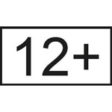Denne appen er merket "foreldreveiledning" av PEGI og 12+ år i App Store. Grense for bruk, 13 år ifølge Instagram sine vilkår. Android (Google)/ iOS (Apple)/ Windows
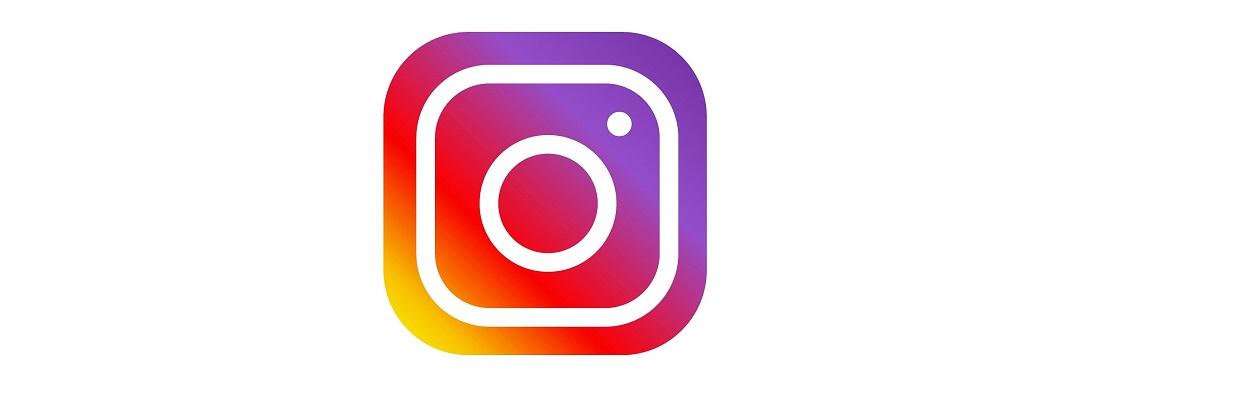
ANMELDELSE: Sosialt medium for å dele video og bilder med venner og andre ved hjelp av kreative verktøy. Byr også på muligheter for å følge influensere og nyhetssider fra hele verden. Tenåringer får begrensede kontoer som standard. Foreldre bør være obs på foreldreinnstillingene som kan gjøre Instagram tryggere i bruk.
Instagram på 20 sekunder – noen kjappe tips
- Instagram er et sosialt medium som er laget av Meta (tidligere het selskapet bare Facebook), med vektlegging på deling av bilder og video
- I tillegg har appen en Tiktok-lignende funksjon som heter Reels og man kan se bilder og innhold fra venner, influensere og hele verden
- Tenåringer får begrensede kontoer som standard. Dette gjelder nye kontoer som blir opprettet. Og foresatte må til for at tenåringen kan slå av privat profil og innholdsfilter (gjøre kontoen mindre sikker)
- Med foreldreinnstillinger kan man sette tidsgrenser for barna og se hvem de følger og hvem som følger dem på Instagram
- Det er mulig å chatte privat en-til-en og i grupper på Instagram
- Vurder å beholde tenåringens konto som privat. Da må tenåringer godkjenne nye følgere før andre kan se innholdet som de legger ut
- Instagram har begrensninger for hvem som kan kommentere på barnets innhold, sende meldinger, og et innholdsfilter som demper mengden uønskede bilder og videoer i appen
![]()
Vår anmeldelse av Instagram
46 prosent av barn og unge mellom ni og 18 år bruker Instagram, ifølge Medietilsynets undersøkelser (Barn og Medier, 2024). En nedgang fra 64 prosent i 2022. Samtidig: Kun en liten andel av barn i alderen 9–11 år bruker Instagram (5 prosent).
Instagram (eid av Meta) minner om Facebook, men bærer større preg av deling av bilder og videoer med venner, eller til alle og enhver. Appen har også kommunikasjonsmuligheter som videochat med brukere, tekst og deling av klistremerker/bilder i chat.
Kategori: Sosiale medier
Utvikler: Instagram Inc./Meta
Ellers har man innhold som brukere deler i en egen nyhetsfeed (på samme måte som i Facebook). Innlegg kan få kommentarer og likes, og det er mulig å legge flere bilder/videosnutter samlet i en «historie» – som kan deles med andre.
Instagram har også en Tiktok-inspirert funksjon som heter Reels. Her kan man se på og selv dele korte videosnutter. Innholdet her er algoritmestyrt – altså Instagram foreslår stadig nye videoer og innhold basert på seerhistorikk, lignende videoer man har kommentert på/likt osv.
Man kan laste ned Instagram gratis til nettbrett og smarttelefoner eller ved å bruke nettleser med PC/Mac.
Når man starter Instagram får man opp en meny for å logge inn, eller registrere seg via telefonnummer eller epost. Deretter oppgir man passord og fullt navn. Dersom man registrerer en konto som tenåring, blir kontoen begrenset til en tenåringskonto standard (mer om dette lengre ned i artikkelen).
Nye venner legges til ved å søke etter brukernavn i søkefelt. Det dukker også opp forslag til personer man kan følge. Her er det alt fra kjentfjes som «henrikoven», «noramrk» og «isabelleeriksen» med flere.
Så kan man trykke på «følg» for å legge vedkommende i kontaktlisten. Dersom brukeren har en privat konto, sendes en forespørsel som de må godta. Venner kan også legges til i en liste som heter «nære venner». Dette er nyttig senere dersom man ønsker å kun dele en Instagram-story med nære venner for eksempel.
Man bør ellers være obs på at når man søker på kjente navn, så dukker det ofte opp flere profiler blant søkeresultatene. «Erna Solberg» finnes for eksempel i flere titalls varianter. Så man kan endte opp med å følge en falsk profil som man faktisk tror representerer den tidligere statsministeren.
En sjekk man kan gjøre er å se etter et blått ikon ved navnet til vedkommende. Det betyr at personen har en konto som er verifisert av Instagram og er mer sannsynlig legitim.
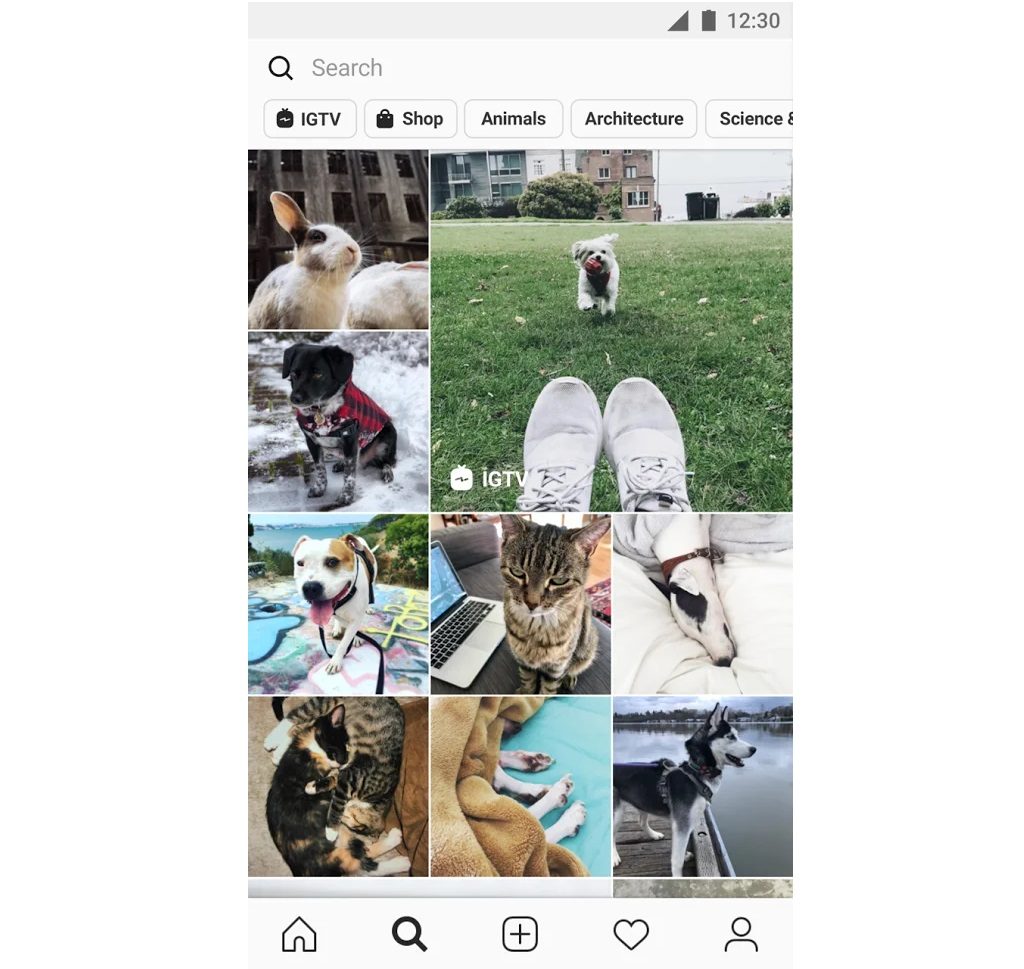
Instagram er ellers et veldig godt verktøy for å dele video og bilder. Dette er det flere grunner til:
For det første er nyhetsfeeden bygget opp slik at det hovedsakelig er bilder og video som dukker opp (også reklame). I tillegg byr Instagram på avanserte muligheter for å redigere bilder før man publiserer dem. På få tastetrykk kan man justere vinkler og utsnitt av bilder, endre lys, kontrast, varme og farge, skygge og skarphet.
I tillegg kan man legge på et hav av musikk og filtre som har forhåndsinnstillinger lagt inn av funksjonene nevnt over. Det finnes også en autofunksjon for de som er ferske på bilderedigering. Med få trykk kan et «kjedelig» bilde forbedres og deles med følgermassen. Tilsvarende muligheter finnes også for video, om enn med litt enklere utvalg.
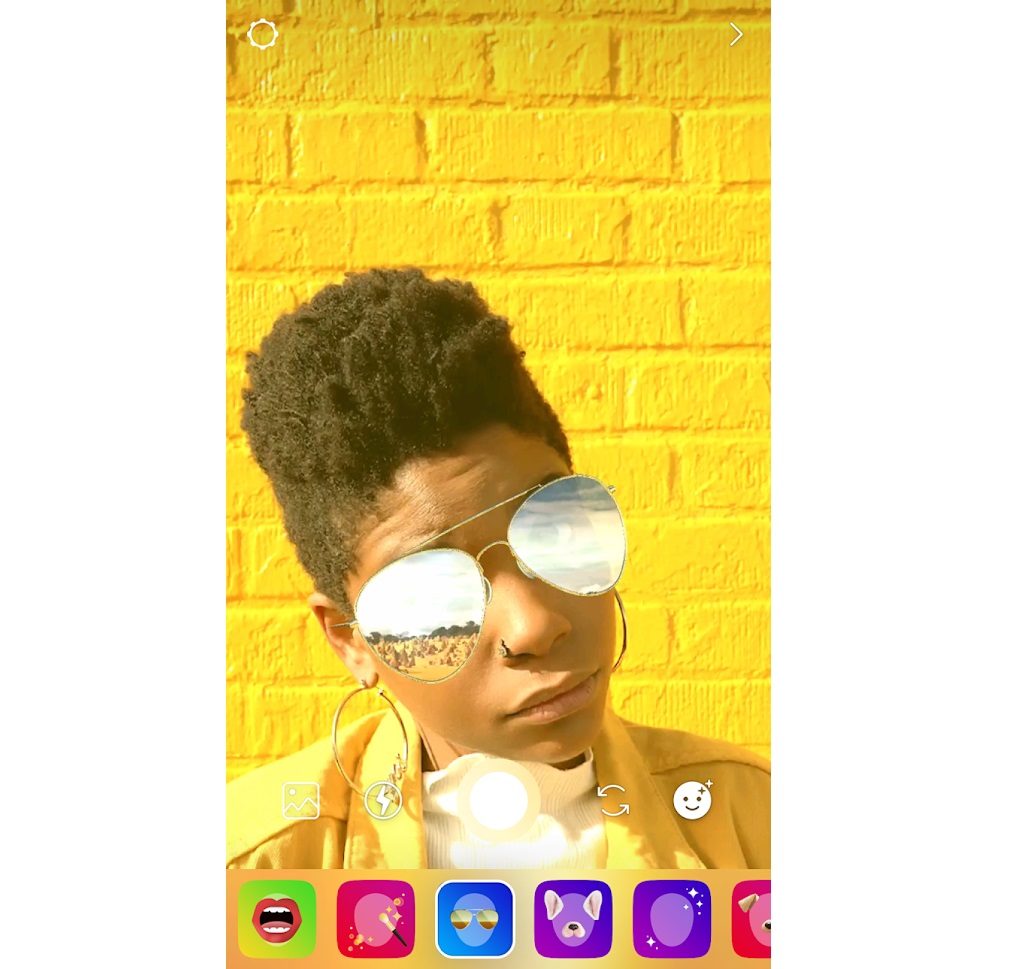
Appen byr også på morsomme effekter og opptaksmuligheter der-og-da. Man kan ta bilder av seg selv med animerte kaninører, hjerter som bobler, et filter som gjør at alt får tegneserie-preg, at man får leppestift på leppene – og mer. Man kan også laste ned enda flere effekter fra internett og legge til i biblioteket.
Ellers så kan man pynte bilder med klistremerker og tekst for å få enda flere effekter i bruk. Man kan også starte direktesendte videoer, og man kan laste opp innhold direkte til Reels-funksjonen.
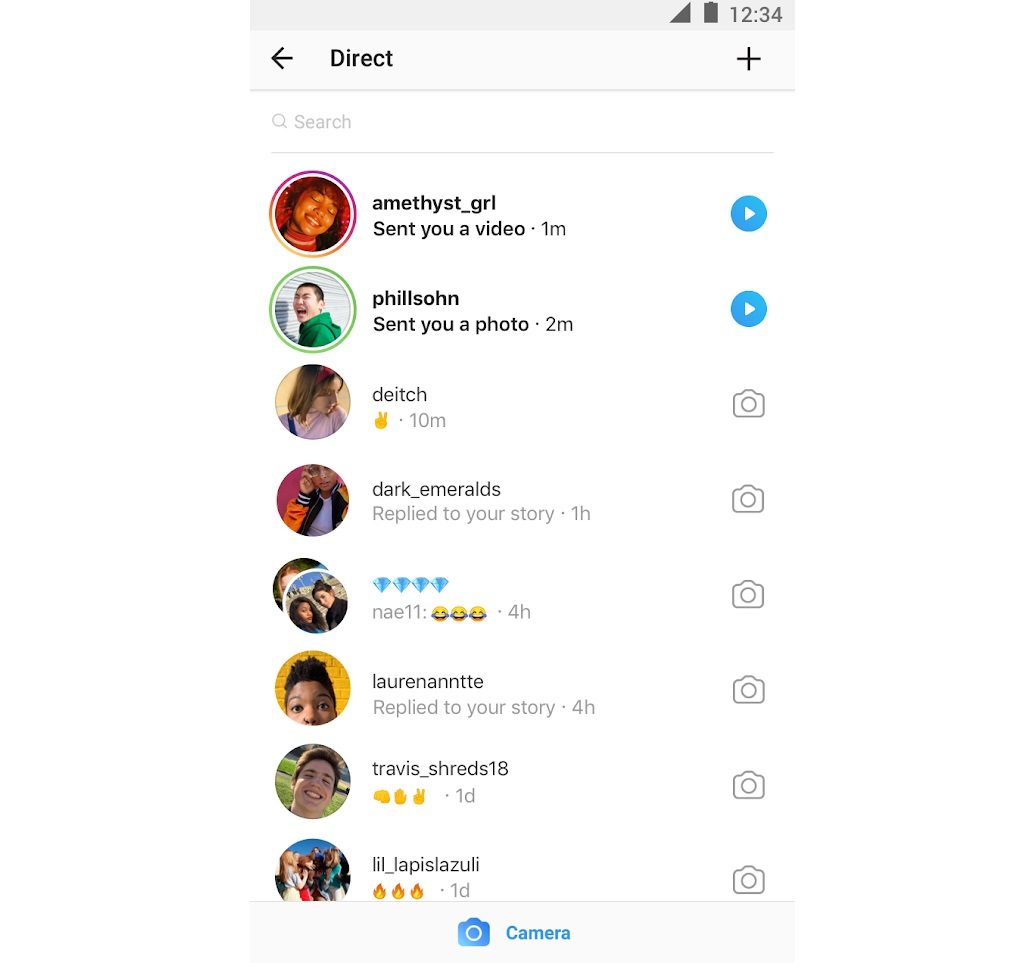
Instagram er absolutt en app som kan by på mye kreativitet. Og tjenesten har definitivt et ryddigere uttrykk med bilder og video, og mindre fokus på tekst og lange innlegg som Facebook har for eksempel.
Samtidig bør man være obs på at side om side med brukergenerert innhold dukker det opp reklame, nyheter og innhold fra kjendiser og påvirkere. På få trykk kan barn og unge få en hel verden av inntrykk, det kan være nyheter om krig og sykdom, eller en influenser som deler tips og råd for å gå ned i vekt eller for å bygge muskler.
Med Reels-funksjonen kan det potensielt dukke opp videoinnhold som ikke egner seg for barn, eller som promoterer skadelige handlinger.
Det finnes også aktører som retter seg mot barn med for eksempel NRK Super, Politiets nettpatruljer og forskjellige mobbeombud.
Instagram har også en funksjon der man kan sende bilder i direktemeldinger. Man kan velge om mottakeren kun skal få se bildet en gang, også forsvinner det (beskytter ikke mot at mottakeren tar skjermdump og lagrer bildet), om mottakeren skal få spille av bildet på nytt, eller om bildet skal ligge tilgjengelig i chat.
I tillegg kan man opprette chatterom via Messenger-appen, og invitere inn andre (via en lenke) som har eller ikke har Instagram selv.
Egnethet
Instagram er merket «foreldreveiledning» av PEGI og 12+ år i App Store.
Foreldreveiledning brukes som merking når innholdet i appen ikke kan vurderes på forhånd. På Instagram endres innholdet hele tiden avhengig av hva brukerne velger å dele med andre og hvem barna velger å følge. PEGI forklarer derfor ved slike tilfeller at foreldreveiledning innebærer at innholdet i appen kan være, eller kan ikke være, egnet for barn. Og foreldre anbefales å veilede barna dersom de skal bruke appen.
App Store (Apple) begrunner aldersmerkingen 12+ med at innholdet i appen kan bestå av milde eller sjeldne former for ufint språk og grov humor, bruk av rusmidler, seksuelt innhold og voksen tematikk.
Innhold med tekst, videodeling, bilder og taleopptak kan være positivt og oppbyggende eller negativt og ødeleggende avhengig av hva som blir sagt, skrevet og delt mellom avsender og mottaker eller delt ut offentlig til en målgruppe.
I utviklernes (Instagram) vilkår angis en grense med minimum fylte 13 år for bruk av tjenesten.
Her til lands er det trettenårsgrense for bruk av sosiale medier, men foreldre kan som regel gi samtykke til barn som er yngre.
Instagram krever at man må være fylt 13 år før man kan opprette en konto (i enkelte jurisdiksjoner kan denne aldersgrensen være høyere). På siden til Instagram står det: I biografien til kontoer som representerer noen under 13 år må det stå tydelig skrevet at kontoen administreres av en foresatt eller en administrator. Hvis barnet ditt er under 13 år og har en konto som ikke administreres av deg eller en administrator, kan du vise barnet hvordan man sletter kontoen sin.
Men man kan ikke velge en lavere kontoalder enn 13 år når man oppretter en profil på Instagram. Alt om alt ser det ut til at Instagram har en absolutt aldersgrense på 13 år.
Tenåringskontoer med begrensninger
Alle under 16 får:
- Tenåringskonto som standard.
- Privat profil, og de kan ikke gjøre denne offentlig uten foreldres tillatelse. Det betyr at tenåringen må godta nye følgere. Og folk som ikke følger dem, kan ikke se innholdet.
- Begrensninger for hvem som kan kontakte tenåringen med meldinger og kommentarer.
- Innholdsfilter for hva tenåringen kan se av innhold, og filter for støtende kommentarer og meldinger.
- Påminnelse om å lukke Instagram etter en times bruk og på kvelden. I tillegg dempes varsler fra appen om natten.
Kort fortalt: Tenåringskontoer er tryggere å bruke og har de strengeste sikkerhetsinnstillingene på som standard.
Ulempen er at barn kan fortsatt opprette kontoer og oppgi alder som voksen for å forbigå disse innstillingene. Eller så kan de opprette en voksenkonto som godkjenner tenåringskontoen deres. I tillegg så er det ingen fullstendig sikring mot uegnet innhold i appen.
Som når det dukker opp videoer på tenåringskontoer av barn som skyter fyrverkeri mot andre (se eksempelet under fra appen). Og hvor trygt blir Instagram å bruke når de nå demper kraftig på modereringen av innholdet sitt?
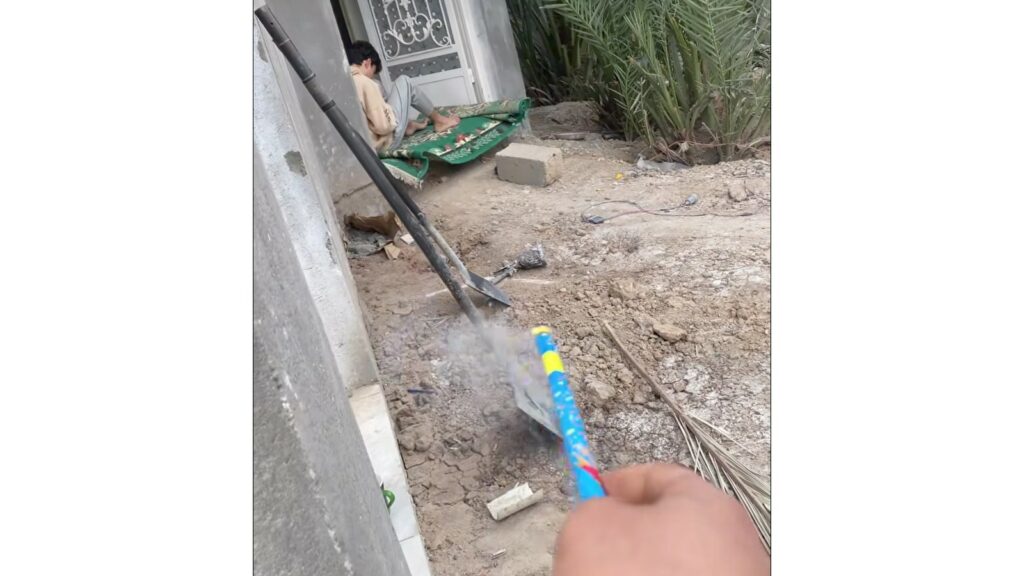
Foreldre må godkjenne mindre strenge innstillinger
Tenåringer må ha teknisk tillatelse fra foreldre dersom de skal gjøre innstillingene på kontoene sine mindre restriktive. Dette gjelder for de under 16 år, de over (17 – 18 år) kan endre på dette selv.
Inne på Instagram-kontoen finner tenåringen en meny som gir oversikt over restriksjonene på deres konto. Merk: tenåringene kan selv endre på innstillingene slik at de blir strengere enn det de opprinnelig var.
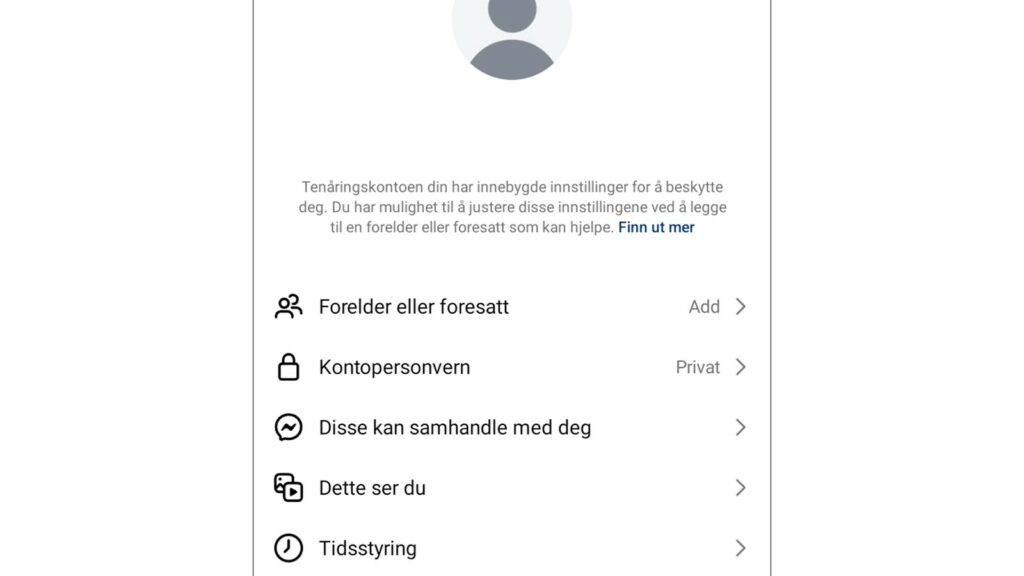
For å ta av hjelm og knebeskyttere må en tenåringskonto kobles til en forelders Instagram-konto. Det letteste er om forelderen allerede er lagt til som venner med tenåringen på Instagram.
På tenåringens konto: Velg «sikkerhetsinnstillinger for tenåringer». Trykk på «forelder eller foresatt» og «add» i innstillinger. Der kan du sende en invitasjon til tenåringen om å starte tilsyn (koble deres kontoer sammen).
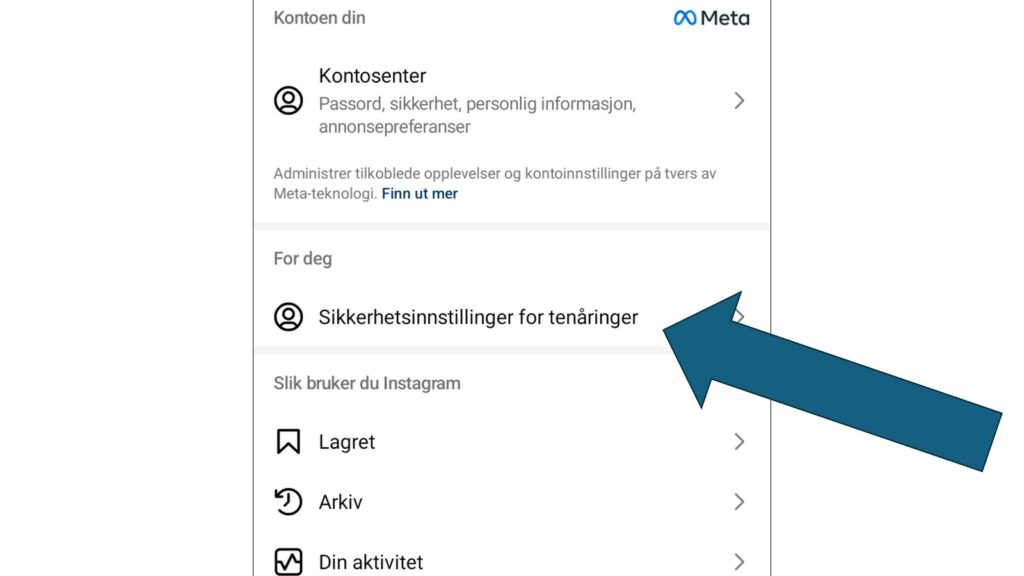
På forelderens Instagram-konto er det en egen meny inne i innstillinger som heter «familiesenter». Tenåringen vil nå dukke opp her. Dette er ikke en ny funksjon hos Instagram, for denne har vært på plass tidligere.
Men i tillegg til å ha oversikt over tenåringens konto, brukes denne funksjonen også for å godkjenne forespørsler om å gjøre tenåringskontoen mindre restriktiv.
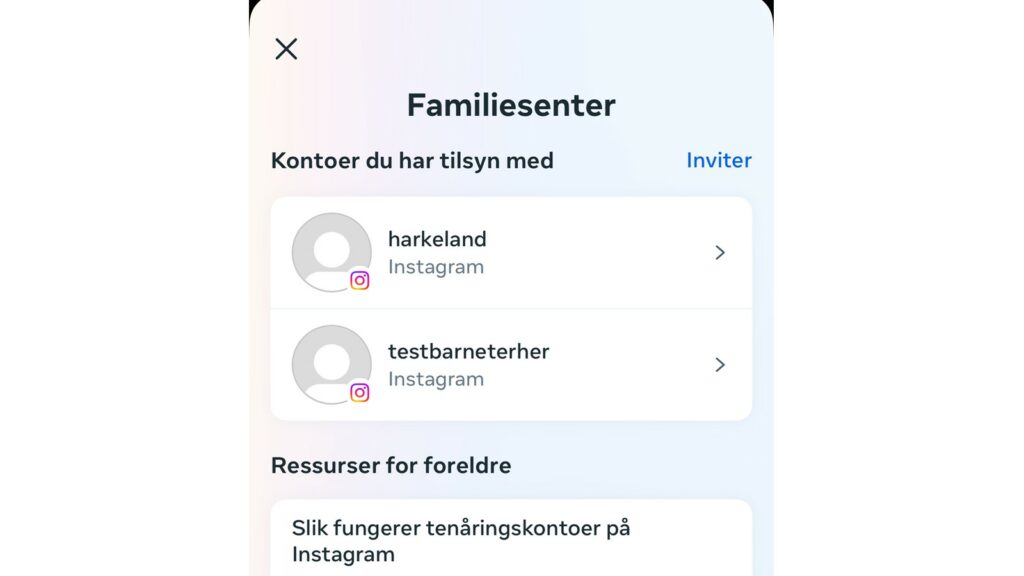
Altså, for hver gang tenåringen ønsker å gjøre kontoen sin mindre streng, så må de sende en digital forespørsel til din Instagram-konto. Som du enten kan godkjenne eller nekte. Samtidig finnes det en egen knapp der du kan tillate tenåringen å justere på innstillingene sine selv, uten å spørre deg om lov først.
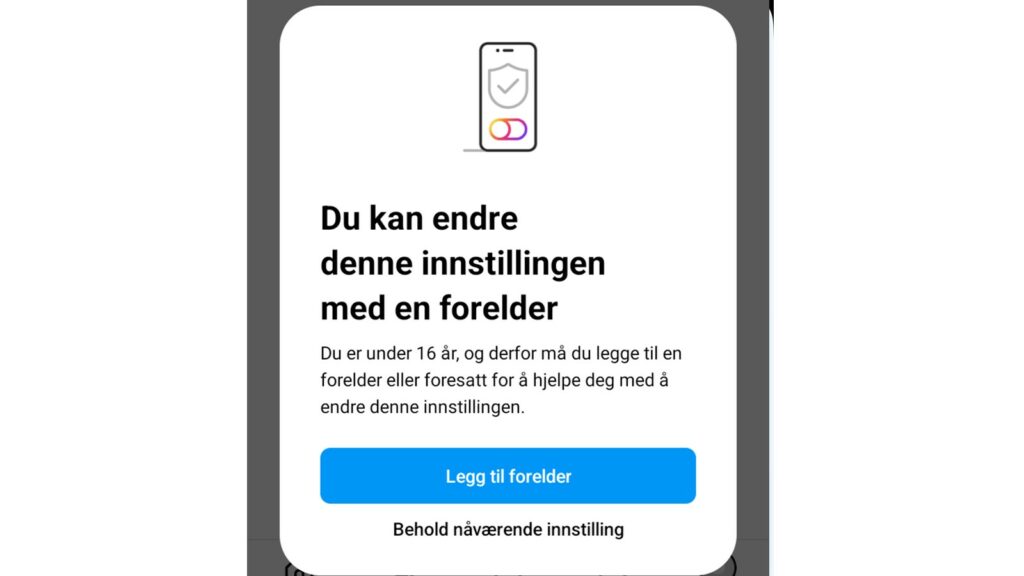
Familiesenteret brukes også til annet som kan være nyttig. For eksempel så kan du få oversikt over:
- Om kontoen til tenåringen er satt til privat eller offentlig.
- Hvem som kan sende meldinger til tenåringen og hvem som kan legge tenåringen til i gruppechatter.
- Hvor strengt innholdsfiltreringen er satt til (filtreringen av sensitivt innhold).
- Hva slags filtrering av kommentarer som skjer. For eksempel om støtende kommentarer skal skjules for tenåringen.
- Tidsbruk, varsler og tidsgrenser for tenåringen. Og hvilke påminnelser tenåringen skal få om å stenge Instagram.
- Man kan også se hvem tenåringen følger og hvem som følger tenåringen.
Alt i alt får man nokså god oversikt over tenåringens bruk av Instagram. Men man får ikke innsyn i tenåringens private meldinger, innhold som de ser og så videre. Så noe privatliv får tenåringen i det minste.
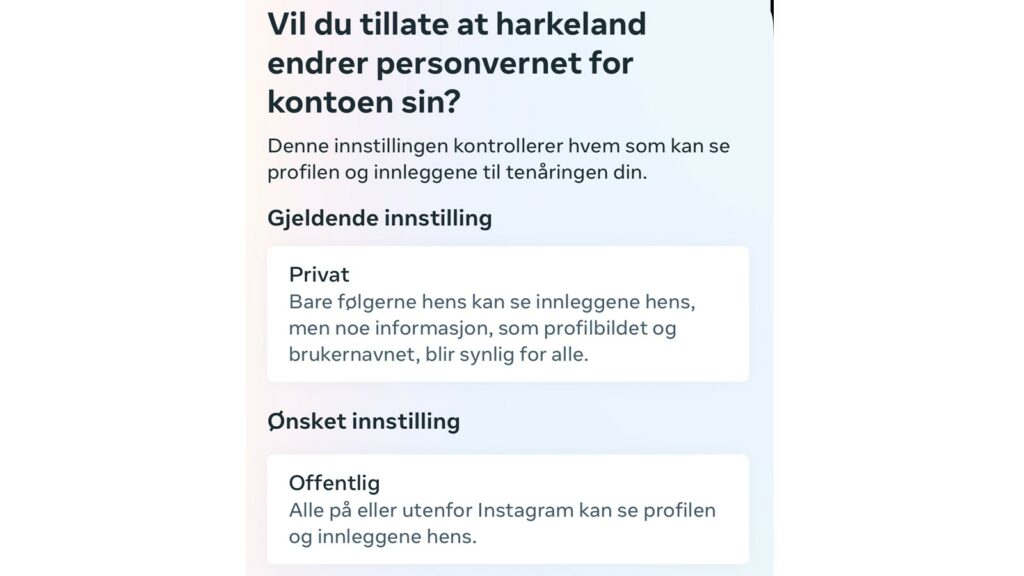
Tenåringer kan også fjerne tilsynsfunksjonen. Altså ta bort foreldre som administrerer deres Instagram-konto. Men da blir kontoen deres begrenset til de mest restriktive innstillingene igjen.
Hva er positivt med Instagrams nye innstillinger?
Alle tenåringer får sikre innstillinger som standard. Vel, i hvert fall så lenge de oppgir riktig konto-alder under 16 år. Og foreldre må aktivt gå inn og løse opp i rammene.
Hva er det Instagrams foreldreinnstillinger ikke dekker:
Det kan være nyttig å bruke foreldreinnstillinger som rammeverk særlig når barna er nye på sosiale medier. Samtidig, er det en balanse her mellom retten til privatliv og beskyttelse. Det å se hvem barna følger og hvem som følger dem, kan være en inngripen i tenåringens liv.
En teknisk løsning er heller ingen god erstatning for dialog med barna, noe også Meta/Instagram påpeker. I tillegg kan man ikke unngå at:
- Barna oppretter en sekundærkonto som ikke har tilsyn av foreldre. Eller at de lager en voksenkonto selv og fører «tilsyn» med sin egen Instagram-konto.
- Uegnet innhold som dukker opp i meldingsboksen, eller andre steder på kontoen til barna.
- Barn oppretter en høyere kontoalder enn det de egentlig har for å slippe restriksjonene. Da oppfatter også appen og algoritmene med foreslått innhold dem som eldre enn det de egentlig er.
Hvordan rapportere innhold?
Vi vil oppfordre foreldre til å gå gjennom gode personverninnstillinger med barna dersom de skal få bruke Instagram. Blant annet er det mulig å rapportere støtende/ufint innhold i nyhetsfeeden (trykk på de tre prikkene ved innholdet og velg «rapporter».
Det er også mulig å rapportere og blokkere brukere inne på deres profilvindu.
I privat chat trykker man og holder inne på på et bilde eller en video for å rapportere. Ved å trykke på brukernavnet øverst i chattevinduet, kan man rapportere vedkommende. Det er også mulig å velge «begrens». Dette er en mellomting av å blokkere/slutte å følge noen – uten at vedkommende får vite om det. Allikevel blir kontakten med denne personen begrenset. Som eksempel blir meldinger og kommentarer fra vedkommende skjult og vedkommende kan ikke se om man er pålogget eller har lest meldinger.
Man kan også blokkere eller fjerne en følger ved å gå inn på vedkommendes profilside og trykke på de tre punktene øverst.
Dersom kontoen til barna er underlagt foreldreinnstillinger (tilsyn) kan de også varsle foreldrene når de rapporterer noe/noen.
Skru av kommentarfeltet og likes
Det er også mulig å slå kommentarer og skjule likerklikk på et innlegg man har lagt ut. Trykk på de tre punktene ved innlegget og velg «slå av kommentarer» eller «skjul antall likerklikk». Man kan også slette individuelle kommentarer eller rapportere disse ved å trykke og holde inne på kommentaren.
Ved innstillinger > deling og gjenbruk, kan man begrense videredeling av eget innhold.
Ellers bør man være obs på at ved en åpen bruker så kan innlegg bli enda mer synlig for andre når man legger på emneknagger. Disse innleggene vil da kunne dukke opp blant andre som har lagt ut bilder med tilsvarende emneknagger.
Dersom man opplever trakassering, kan man begrense kommentarer og meldinger midlertidig. Dette fra nylige følgere og kontoer som ikke følger deg. Gå til innstillinger-menyen og velg «begrenset samhandling».
Juster hvem som kan legge deg til i grupper og sende deg meldinger. Gå til innstillinger-menyen og velg «svar på meldinger og historier».
Styr algoritmen
Instagram Reels – som minner om Tiktok, foreslår stadig nytt videoinnhold. Det er en algoritme som velger hva slags innhold som skal dukke opp i spillelisten din. For å si ifra om innhold man ikke ønsker å se: trykk på de tre punktene nederst i videoavspilleren, velg «ikke interessert». Dette skal i teorien påvirke algoritmen slik at man ikke blir tilsendt lignende innhold.
I samme menyen kan man også rapportere videoer til Instagram.
Inne på innstillinger > foreslått innhold > innholdspreferanser finnes flere grep man kan ta. For eksempel kan man luke ut innhold ved å skrive inn ord eller setninger som man helst vil unngå. Det er også mulig å dempe politisk innhold.
Skru på totrinnsverifisering
Ellers anbefales det å skru på «totrinnsverifisering» som fører til at man får en sikkerhetskode på SMS/app hver gang man logger på Instagram på en annen mobiltelefon/datamaskin. Dette hindrer andre fra å stjele barnets brukerkonto. I tillegg til passord og brukernavn, må man også ha en unik kode som blir sendt på SMS for å logge inn.
Les mer hos Instagram sin egen foreldreguide.
Testet på iOS
Hvordan vurderer Barnevakten apper?
Les våre kriterer for appanmeldelser
(Artikkelen ble opprinnelig publisert 26 og er oppdatert senere.)
Alle foto er hentet fra Google Play/Instagram